Poté, co vašetěžební farmazačne přinášet stabilní příjem, můžete se pokusit zvýšit produktivitu a začít přetaktovat grafické karty. Toto zařízení vytěží maximum. V tomto článku se podíváme na programy a nástroje, které lze použít k přetaktování zařízení s čipy z Nvidia a AMD, pojďme mluvit o tom, co dává přetaktování grafické karty.
Co je to přetaktování grafické karty a proč je potřeba?
Přetaktování je úmyslné odemknutí omezení výkonu, které výrobce uložil. To se provádí za účelem zvýšení účinnosti zařízení. Napájení například grafické karty závisí na hodinových frekvencích grafického procesoru a video paměti. Je to jejich zrychlení a v takových případech se provádí. Jak víte, grafická karta je nejvýkonnější částí počítače. Pokud porovnáme přetaktování grafické karty s přetaktováním procesoru, pak je třeba poznamenat, že spotřeba energieGPUse významně zvyšuje, zatímco sCPUzůstává na přibližně stejné úrovni. Zvýšení TDP grafických karet vede k tomu, že systém vyžaduje větší napájení. To znamená, že musíte nejprve použít zdroj napájení s rezervou napájení nebo jej změnit po přetaktování. BP je důležitou složkou a je třeba dbát na to, aby jeho kvalita byla na stejné úrovni. Neměli byste brát levné bloky pro důlní farmy, doporučuje se zamyslet se nad nákupem zařízení s certifikáty 80 PLUS. Pokud hovoříme o moci, pak je těžké zavolat konkrétní čísla, která bude váš systém vyžadovat po přetaktování. Vše záleží na konkrétnímmodely.
Začátečník overlockers často žádají na internetu o možnosti situace, kdy grafická karta hoří v důsledku přetaktování. Je však třeba poznamenat, že by se to nemělo stát, pokud nezvýšíte napětí, které je aplikováno na grafický procesor. I když dojde k poruše, karta jednoduše resetuje frekvence na tovární nastavení a pokračuje v činnosti.
Další důležitou otázkou, kterou začátečníci kladou, je nedostatek pochopení, proč jsou na video kartách se stejným čipem instalovány různé frekvence. Pokud na tuto otázku odpovíte krátce, pak společnost Nvidia nebo AMD vytvoří pouze grafické procesory a vývojáři grafických karet (Asus, MSI, Palit) si je zakoupí a vytvoří na nich grafické karty. Každá společnost je činí podle svého uvážení a nabízí různé modifikace grafických karet. Někteří výrobci snižují frekvenci jádrových hodin, někteří ji zvyšují, vytvářejí se různé sady zobrazovacích rozhraní. Grafické karty se stejnými čipy tak mohou mít různé náklady, mají různá základní nastavení a záleží přímo na společnosti, která je vydala. To znamená, že by mělo být provedeno bezpečné přetaktování grafické karty s ohledem na konkrétní model, který používáte. Pokud máte zájem o průměrný výkon určité grafické karty v různých algoritmech, můžete využít službuWhatToMine . Má také kalkulačku pro výpočet zisku s ručně zadanouhash sazbou .
Jak správně přetaktovat grafickou kartu
Je bezpečné přetaktovat GPU ve třech jednoduchých krocích:
- První věc je přímo zvýšit frekvence .
- Pak musíte provést syntetický zátěžový test .
- Závěrečný test bude pod skutečnou zátěží, například ve hře
Začněme znovu. Frekvence GPU by se měla zvyšovat pomalu a profesionálové nedoporučují přidávat současně více než 40-50 Mhz. Jakmile přidáte doporučenou hodnotu, spusťte program pro zátěžový test. Aplikace FurMark je například velmi vhodná. V nastavení nastavíme rozlišení obrazovky a dobu trvání testu a poté jej spustíme. Doporučujeme otestovat nová nastavení po dobu nejméně 15 minut. To umožní počkat na dobré zahřátí grafické karty. Teď je pro nás hlavní věc vypnout. Zkušenosti, jak je uvedeno výše, nestojí za to, protože frekvence budou jednoduše resetovány na základnu.
Pokud systém se zvýšenými kmitočty pracuje stabilně, přidejte dalších 50 MHz a znovu spusťte test. Pokračujeme tímto způsobem, dokud adaptér neodmítne pracovat nebo nezačne vytvářet artefakty. Pokud jste obdrželi zprávu, že ovladač videa přestal reagovat a byl obnoven, je to přesně to, co jsme chtěli. Jde o to, že tato hodnota je jakýmsi referenčním bodem. Nyní víme, že zařízení se s takovým zatížením nebude vyrovnávat a základní frekvence by měla být snížena. Opět jsme nastavili předchozí hodnotu, která vykazovala stabilní provoz, ale přidáváme jine 50, ale 20 MHz. Znovu zkontrolujte benchmark. Pokud vše funguje, přidejte trochu více a znovu proveďte test. Celým bodem je najít přesnou hodnotu, která je maximálně možná pro vaši grafickou kartu, aby bylo dosaženo co nejefektivnější a nejsprávnější operace.
Teď, když jste tuto přesnou hodnotu našli a systém je bez problémů testován benchmarkem, doporučujeme jej zkontrolovat v reálné práci a spustit hru. Toto zatížení umožní objektivní posouzení stability práce, protože syntetické materiály ne vždy odrážejí skutečnou situaci. Hra musí být vybrána nejtěžší, takže čip se spustí až o 90% + a dobře se zahřeje. Po několika hodinách hry můžete vyhodnotit, zda vše funguje dobře. Pokud ne, je třeba frekvenci znovu snížit. Tento monotónní proces by měl pokračovat, dokud se zrychlení nestane stabilním a nenajdete ideální frekvenci pro vaše zařízení.
Přetaktování grafické karty Nvidia
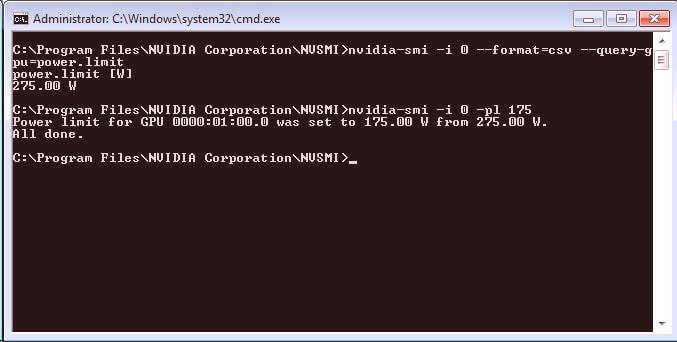
Jedním ze způsobů přetaktování zařízení pomocí čipů Nvidia je použití nástroje Nividia System Managment Interface. Pomocí Nvidia-smi můžete nakonfigurovat grafickou kartu tak, aby pracovala v režimu nulové (nejvyšší) priority, která se nazývá P0. Výchozí režim je P2, který se používá pro počítačové aplikace. Režim nejvyšší priority je vhodný pro úkoly, jako je těžba, a výrazně zvyšuje rychlost jejich provádění.
Tato aplikace je dodávána s ovladači Nvidia a lze ji nalézt ve složce Nvidia Corporation NVSMIinstalačních cest ve Windows. Spusťte příkazový řádek a přejděte do požadované složky, abyste mohli provádět příkazy. Chcete-li zkontrolovat aktuální stav GPU, spusťte následující příkaz:
- nvidia-smi -q -d PERFORMANCE
Je třeba poznamenat, že režim priority se mění dynamicky v závislosti na zatížení. Před spuštěním příkazu tedy musíte spustit horník, abyste zjistili režim P s aktivním použitím.
Nyní, když jste dokončili všechny počáteční kontroly, musíte znát maximální frekvence, které zařízení používá v režimu P0. Můžete to provést pomocí příkazu:
- nvidia-smi -q -d SUPPORTED_CLOCKS | více
Tento příkaz zobrazí seznam všech frekvencí, které jsou podporovány v různých režimech používaných grafickou kartou. Seznam obsahuje mnoho detailů, ale nezáleží na tom. Jediná věc, která je pro vás nyní důležitá, je frekvence čipu a frekvence paměti grafické karty. Jsou na vrcholu seznamu.
V tomto příkladu uvažujeme přetaktování grafické karty GTX 970 od výrobce Gigabyte. Pro jádro nastavíme hodnoty na 1455 MHz a provedeme přetaktování paměti grafické karty na 3505 MHz. Dále uděláme grafickou kartu s maximálním kmitočtem, když je v režimu P0. Můžete to provést příkazem:
- nvidia-smi -ac 3505, 1455
Je důležité pochopit, že tento příkaz použije nastavení frekvence na všechny grafické karty v systému. Typicky, farma je nastavena stejná a problémy by měly vzniknout. Někdy se ale sádky sbírají několika různými kartami apak musí být všechny příkazy provedeny s uvedením identifikátoru karty v systému. Chcete-li to provést, přidejte parametr -i do příkazu s číslem, což znamená, že ID zařízení v systému je od 0 a vyšší. Pokud například máme dvě různé GPU, pak musí být pro každý z nich nainstalován P0. Pak provedeme dva různé příkazy:
- nvidia-smi -i 0 -ac 3505,1455
a
- nvidia-smi -i 1 -ac 3405, 1390
Nyní se podívejme, jak se ukázalo, že se zlepšila výkonnost těžby. To se děje velmi jednoduše, stačí jen spustit horníka pro změnu frekvencí, a pak po. Na GTX 970, který jsme použili jako příklad, může taková změna frekvencí přinést asi 2 megaheshesha za sekundu. Výsledek je docela dobrý. Je tedy možné výrazně zlepšit výkonnost farmy a neztratit příliš mnoho v otázce spotřeby energie.
Přetaktování grafické karty AMD Radeon
Pro přetaktování grafických karet ATI Radeon se používá program, pomocí kterého lze firmware zařízení měnit. Mimochodem, pro procesory se používá speciální aplikace AMD Overdrive.
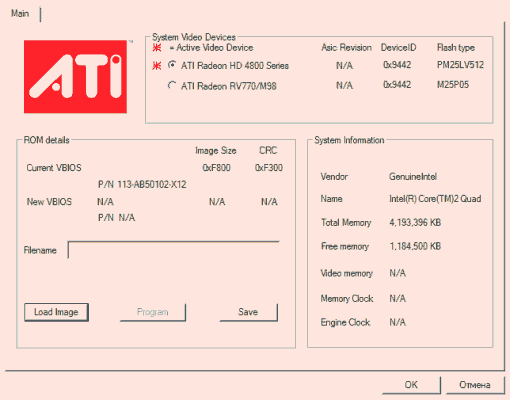
Otevřete ATIWinflash a upravte firmware. Je důležité poznamenat, že toto musí být provedeno jménem správce. Uložte obraz systému BIOS s příponou souboru.rom . Je třeba mít na paměti, že pokud jsou vaše grafické karty používány prostřednictvím zvedáků, program bude schopen zobrazit pouze tři zařízení.
Vytvořte záložní kopie systému BIOS všech zařízení, aby bylo možné v případě výskytu problémů s firmwarem vrátit zpět.problémy. Poté použijte nástroj Polaris Bios Editor. V zobrazeném okně programu vyberte soubor s bios grafickou kartou, kterou chcete nyní flashovat. Dále musíte změnit časování zařízení v závislosti na tom, jakou kartu máte.
Zvažte například přetaktování grafické karty RX 470. Je třeba vložit příslušné hodnoty specificky pro váš model a snížit základní frekvenci. Nezáleží na těžběEtherna RX čipech, ale s řadou AMD radeon r7 200 je situace poněkud odlišná. Dále je třeba sladit hodnoty jádrové frekvence na 1150 MHz a změnit napětí. To lze také provést v programu autoburner, ale o tom budeme mluvit o něco později. Nyní jen upravíme bios. Tato metoda je také vhodná, pokud často potřebujete znovu sestavit těžbu farmy a změnit softwarovou část. V systému BIOS můžete chladič přetaktovat. K tomu jednoduše změňte hodnoty, které odpovídají rychlosti chladicího systému. Po dokončení úprav musíte výsledek uložit s příponou.rom . V názvu souboru vytvořte značku, která vám pomůže pochopit, že tento soubor odpovídá upravené verzi. V programu ATIWinflash vyberte volbu Načíst obrázek a vyberte soubor s upraveným firmwarem a poté požadovaný grafický akcelerátor. Firmware se provádí pomocí tlačítka Program.
Jak přetaktovat grafickou kartu Intel
Mnoho uživatelů, kteří pracují na notebooku nebo nemají diskrétní grafiku, čelí potřebě zlepšit svůj výkon a hledají způsob, jak přetaktovat Intel HD Graphics 4000 nebojiného integrovaného čipu. Je třeba poznamenat, že program pro přetaktování grafické karty Intel existuje, ale její použití neposkytne požadovaný zisk, protože samotný čip je slabý a není vhodný pro vážné úkoly, jako jetěžba .
Software pro přetaktování video karet
Přetaktování je zajímavé téma, které dlouhodobě znepokojuje uživatele výkonných grafických karet bez ohledu na to, zda se jedná o horníky nebo hráče. Kromě oficiálních nástrojů od výrobců byly samozřejmě vytvořeny také aplikace třetích stran, které nabízejí univerzální ovládání grafických karet a schopnost bezpečně měnit tovární nastavení.
Jak přetaktovat grafickou kartu pomocí MSI Afterburner

Níže uvážíme práci s programemAfterburner , který umožňuje překonfigurovat vidyuhi. Začneme přezkoumáním práce s ním se změnou parametrů frekvence paměti RAM, která je podepsána paměťovými hodinami. Tento parametr je zvláště důležitý pro těžbu éteru. Paměť, která je instalována v grafické kartě, mohou být vyráběny různými společnostmi. Na internetu většina horníků souhlasí s tím, že paměť Samsung bude tou nejlepší volbou. Uživatelé si všimnou zejména stability své práce i při extrémním přetaktování.
Zde, stejně jako v případě nástroje konzoly Nvidia, je nejlepší proces dynamicky sledovat. Proto musíte nejprve spustit samotného horníka. Nyní stačí posunout jezdec doprava, který je zodpovědný za automatické přetaktování paměti a sledovatstability systému s vyšším výkonem.
Posuvník můžete také posunout přímo na velké hodnoty, dokud zařízení nepřestane fungovat. Ihned po tom se jednoduše začneme pomalu pohybovat opačným směrem.
Program vždy varuje uživatele, pokud jsou hodnoty přetaktování nastaveny příliš vysoko. K tomuto účelu se používá speciální oznámení, které obsahuje text s upozorněním, že nedošlo k ničím nenapravitelným, ale frekvence byly resetovány na tovární nastavení a v budoucnu se doporučuje používat menší čísla.
Omezení spotřeby energie AMD a Nvidia je také důležitou součástí procesu optimalizace hardwaru. Začátečníci mohou být překvapeni, že grafickou kartu zrychlujeme, ale zároveň snižujeme její spotřebu energie. To je možné díky tomu, že moderní grafické karty intenzivně nepoužívají grafické jádro, když vytěží Ethereum. To znamená, že jádrové napětí MSI Afterburner se snižuje snížením frekvence jádra.
Vše je zde také standardní. Pomocí posuvníku změníme hodnotu frekvence jádra směrem dolů a sledujeme hodnoty wattmetru a jejich vztah k výkonu těžby. Na internetu najdete poznámky o tom, jak se uživatelům podařilo snížit spotřebu energie o více než 20%, zatímco produktivita se snížila jen mírně. Je třeba poznamenat, že v takových případech uživatelé obvykle měří spotřebu energie z celé farmy, která obsahuje dalšíkomponenty, nejen grafické akcelerátory. Můžete také změnit hodnotu indikátoru napětí jádra, což však ušetří jen několik wattů a nezvýší spotřebu elektřiny.
Dalším důležitým bodem při práci s Averbernerem je optimalizace chladicího systému. Snížení spotřeby energie přispívá ke snížení tepla, a proto lze snížit počet otáček ventilátoru.
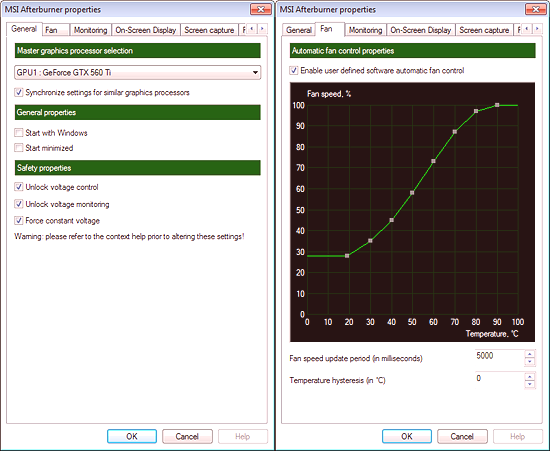
V programu z MSI můžete nejen nastavit rychlost přímo, ale také flexibilněji přistupovat k nastavení. Program například podporuje možnost nastavení rychlosti otáčení v závislosti na teplotě. To se zobrazuje ve formě grafu, na který je třeba umístit body křivky, aby se označila závislost. To vše se provádí v záložce „cooler“.
Je třeba poznamenat, že počet otáček přímo ovlivňuje opotřebení ložisek ventilátoru. Čím vyšší je rychlost, tím rychleji se nezdaří. Při konstrukci grafu otáčení tedy hledáte kompromis mezi kvalitou chlazení a trvanlivostí chladicího systému. Je třeba poznamenat, že chladič nebude příliš obtížný na opravu, což nelze říci o vypáleném čipu grafické karty. Musíte také vzít v úvahu úroveň hluku, kterou bude ventilátor produkovat. To je obzvláště důležité, když je zemědělská usedlost instalována v obytné zóně.
Nyní, když jste provedli veškerá nastavení, která potřebujete a jste si jisti, že systém je stabilní, můžete výsledky své práce uložit pomocí speciálního tlačítka ve formě diskety, která je umístěnavpravo.
Nastavení MSI Afterburner pro dolování také implikuje autorun při startu systému. Můžete ji povolit v nastavení aplikace. Stačí aktivovat možnost spuštění programu pomocí systému Windows.
Jak přetaktovat grafickou kartu na notebooku
Existují aplikace pro změnu frekvencí v jakémkoli notebooku, ať už HP nebo ASUS, ale optimalizace grafické karty této třídy nedává žádoucí efekt a rozhodně nedovolí začátek těžby. Proto není zcela jasné, proč bychom měli přetaktovat grafickou kartu v přenosném počítači a zda by to mělo být vůbec provedeno.
Stojí za to přetaktování grafické karty: výhody, rizika
| Výhody | Rizika |
|---|---|
|
1. Schopnost zlepšit výkonnost.Přetaktování vám umožňuje výrazně zvýšit rychlost hašení a výkon v těžebních i jiných náročných aplikacích. 2. Schopnost snížit spotřebu energie.Moderní software umožňuje vysoce kvalitní řízení výkonu zařízení. To může ušetřit elektřinu. To bude obzvláště patrné, pokud máte jednu nebo více farem pro několik grafických karet. 3. Přítomnost velkého počtu programů a nástrojů.Nyní samotní výrobci grafických karet vytvářejí aplikace, které umožňují přizpůsobit adaptéry a změnit jejich tovární nastavení. Navíc, na internetu je mnoho informací o každém modelu a na toto téma různé komunity. |
1. Riziko ztráty záruky na grafickou kartu.Některé metody přetaktovánínapříklad firmware někdy vede ke skutečnosti, že výrobek je odmítnut přijímat v záručních servisních střediscích. Použití programů, jako je MSI Afterburner, však nemá vliv na záruku. 2. Grafická karta se může stát nestabilní.Takové situace jsou možné, pokud uživatel nedodržuje pokyny a špatně rozumí tomu, co dělá. |
Přetaktování umožňuje nejen zlepšit výkon, ale někdy i ušetřit na spotřebě energie. Samozřejmě tento proces vyžaduje nějakou teoretickou přípravu, ale problémy pro více či méně zkušených uživatelů by neměly vzniknout. V tomto článku jsme se mohli seznámit s hlavními řešeními přetaktování čipů obou společností a dokonce hovořit o univerzálním nástroji od společnosti MSI. Doufáme, že nyní nemáte žádné otázky o tom, co poskytuje přetaktování grafické karty a jak ji implementovat.